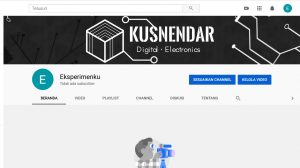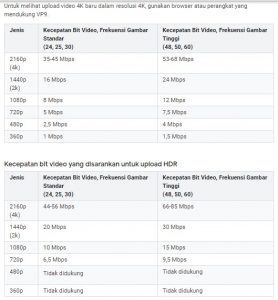Jika kalian Youtuber pasti pernah mengalami video yang sudah kalian render jernih namun pada saat diupload di Youtube tidak jernih alias kualitasnya menurun. Berikut ini cara setting agar video kalian tetap jernih setelah diupload ke youtube.
Sebenarnya masalah utama penurunan kualitas video pada saat selesai editing kemudian diupload ke youtube adalah Software Editing Video.
Berdasarkan pengalaman saya sendiri yang sudah mencoba menggunakan beberapa sofware editing video ada beberapa software saat melakukan export atau render hasil editing video menurunkan kualitas dari video itu sendiri.
Selain itu sofwtare tertentu saat kita menyimpan video kita dapat menurunkan FPS dari video itu sendiri sehingga menurunkan kualitas video. Lalu Bagaimana solusinya?
1.Gunakan sofware editing video yang bagus antara lain: Adobe Premiere Pro, Sony Vegas Pro dan Video Pad.
2. Jangan menyimpan video dengan resolusi 720p. Tapi simpanlah video dengan resolusi 1080p, 2k ataupun 4k. Walaupun di layar handphone kualitas video tertinggi yang dapat diputar hanyalah 720p
3. Codec vp09 lebih bagus daripada codec avc1. Video dengan codec vp09 umumnya video yang disimpan untuk resolusi 2k ataupun 4k.
Cara mengeceknya yaitu buka video di youtube menggunakan komputer, kemudian klik kanan pada video lalu pilih Stats for Nerds.
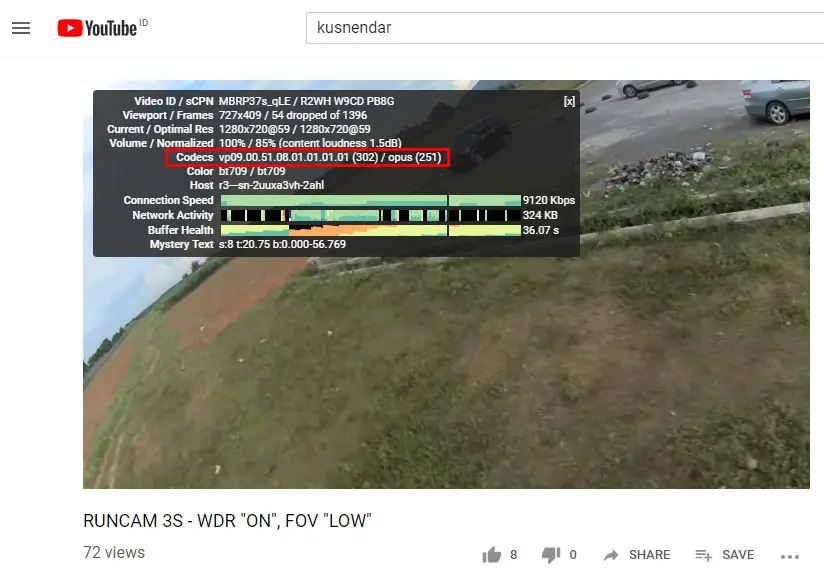
Maka akan muncul informasi data dari video tersebut.
4. Untuk mendapatkan codec vp09 walaupun video anda resolusi 1080p maka caranya yaitu pada export video dengan menggunakan sofwware video maka upscale resolusinya. Misal dari 1080p pilih resolusi 1440p (2k) baru dilakukan render dan pilih FPS sesuai pada saat melalukan rekaman video.
5. Selanjutnya setelah video sudah diupload ke youtube, silahkan pilih edit kemudian pilih Enhancements. Lalu pilih TRIM dan SAVE.

Itulah cara setting video agar di youtube tetap jernih dan tidak menurunkan kualitas video yang sudah saya coba.